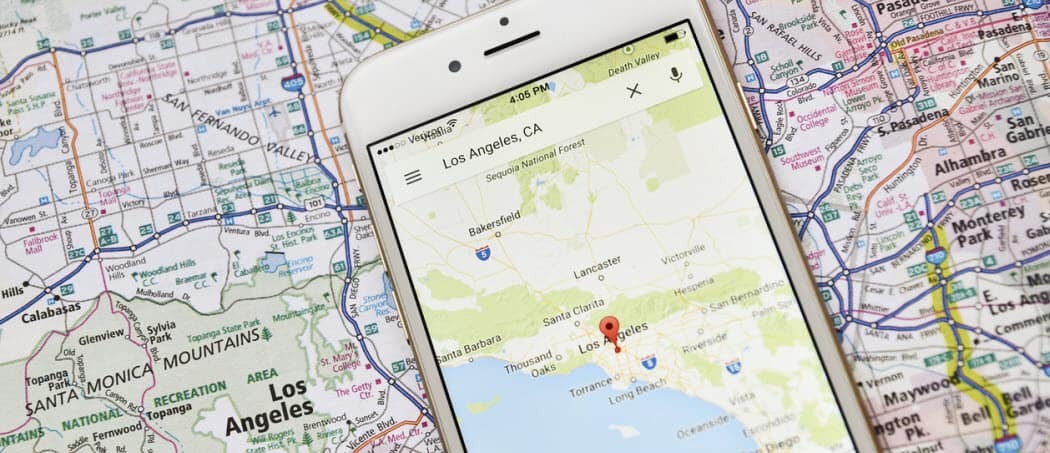Kā uzņemt ekrānuzņēmumu vai ekrānuzņēmumu operētājsistēmā Windows XP
Microsoft Birojs Microsoft Attēlu Redaktors Ekrānuzņēmums Microsoft Perspektīva Windows Vista Windows Xp / / August 23, 2022

Pēdējo reizi atjaunināts

Svarīgs atjauninājums:Microsoft beidza XP atbalstu pirms gadiem. Kompānija vairs neatbalsta Windows 7, arī. Datorā nevajadzētu izmantot nevienu versiju. Jums vajadzētu darboties ar Windows 10 vai jaunāku versiju. Lai uzzinātu vairāk par to, skatiet, kā uzņemt ekrānuzņēmumi operētājsistēmā Windows 10.
Windows XP vairs netiek atbalstīts vai drošs
Atšķirībā no Windows Vista, operētājsistēmai Windows XP nav lieliskas iespējas ekrāna izgriešanas rīks. Šādā gadījumā joprojām ir iespējams uzņemt ekrānuzņēmumus, ekrānuzņēmumu vai ekrāna izgriezumu operētājsistēmā Windows XP; tas vienkārši nav tik viegli VAI seksīgi.
Izmantojot tālāk norādīto procesu, es parādīšu dažus veidus, kā tvert praktiski jebkuru attēlu, ko redzat ekrānā, neatkarīgi no tā, vai vēlaties izgriezt visu ekrānu vai tikai vienu logu. Windows XP ir viss, kas jums nepieciešams, nav nepieciešami nekādi papildu rīki vai lietojumprogrammas (tomēr nākamajā rakstā es parādīšu procesu, izmantojot dažus no maniem iecienītākajiem ekrānuzņēmuma/izgriešanas rīkiem. Daži bezmaksas, daži ne).
1. Pirmais solis ir zinātkas tas ir tas vēlaties notvert, šajā gadījumā fiksēsim mūsu Solitaire rezultātu.
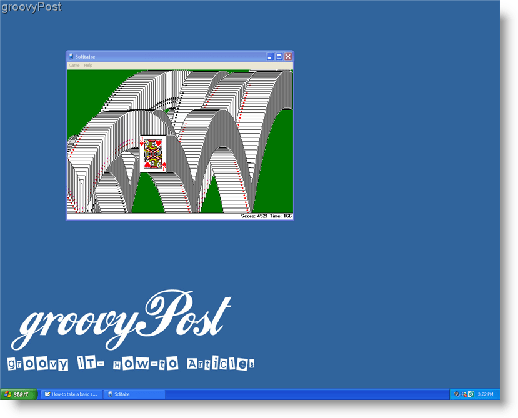
Tagad, kad ekrānā ir attēls ar kaut ko, ko vēlaties saglabāt, atrast jūsu tastatūras poga ir apzīmēta Drukāšanas ekrāns (dažkārt sauc arī Prnt Scrn.) Meklējiet šo pogu uz augšējā labajā stūrī jūsu tastatūra.
2. NospiedietDrukāšanas ekrāns un dators saglabās visa ekrāna attēla kopiju tā sauktajā starpliktuvē.*
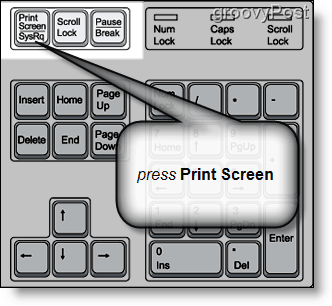
2.a –Ja jūs NEDRĪKST vēlaties uzņemt pilnu ekrānu, izvēlieties uz logs vēlaties notvert un Turiet nospiestu uz ALT taustiņu kamēr vienlaikusspiešana uz Drukāšanas ekrāns pogu. Šī darbība fiksēs TIKAI atlasīto logu.
*Ja vien jums nav instalēta pielāgota programma, starpliktuvē vienlaikus būs tikai viens kopēts vienums.
Nākamā lieta, kas jādara, ir saglabāt attēlu cietajā diskā. Visizplatītākais un vienkāršākais veids, kā to izdarīt, ir MSpaint izmantošana.* Parasti sākuma izvēlnē ir saīsne ar nosaukumu “Paint”, un, noklikšķinot uz tās, programma tiks atvērta. No otras puses, drošs veids, kā to izdarīt, ir 3. darbība
3. Claizīt Sākt un tad klikšķisSkrien. Reiz Skrien logs atvērts, veidsmspaint atvērtajā tekstlodziņā.
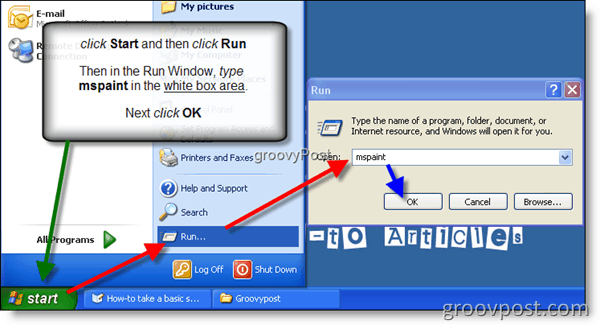
*Ir daudzas citas programmas, kas spēj veikt šo darbību, taču tās ir jāiegādājas un jāinstalē atsevišķi (Microsoft Outlook, Microsoft Word utt.). MSpaint ir iekļauts un instalēts kopā ar Windows bez maksas.
4. Klikšķis Rediģēt izvēlnes cilnē, pēc tam noklikšķiniet uz Ielīmēt
Tastatūras PADOMS: Varat arī izmantot īsinājumtaustiņus, turot nospiestu Ctrl taustiņš un vienlaikus nospiežot V atslēga uz tastatūras, lai ielīmētu attēlu programmā MPSaint
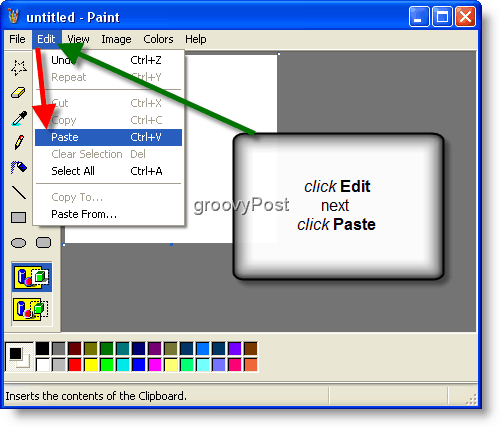
5. Claizīt uz Fails pēc tam izvēlnes cilni klikšķisSaglabāt.
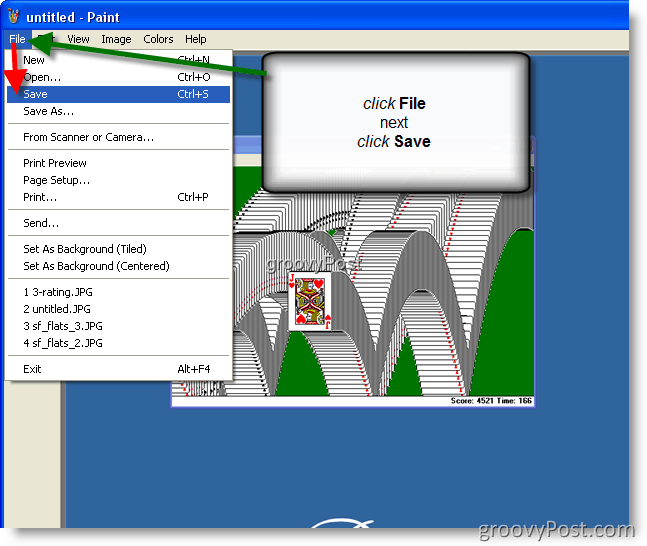
6.Izvēlieties a Faila nosaukums un Faila tips, (Es ļoti iesaku izvēloties.jpeg/.jpg faila lieluma nolūkos) un ClaizītSaglabāt
PADOMS: Šajā piemērā es noklikšķināju uz darbvirsmas ikonas, lai saglabātu failu pazīstamā datora vietā. Tomēr varat izvēlēties saglabāt failu jebkurā vietā, kur vēlaties.
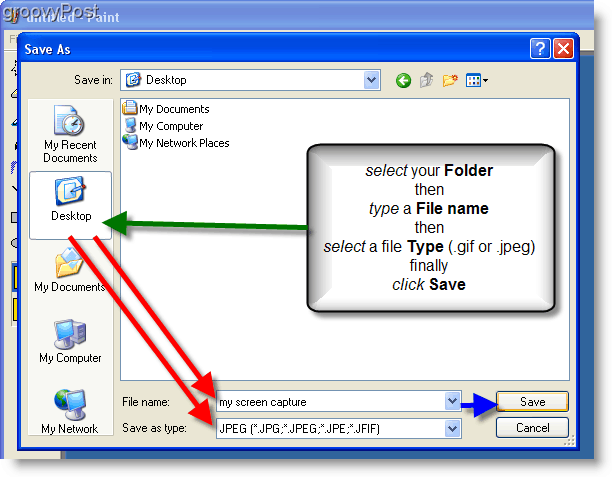
Viss pabeigts!
Kā atrast savu Windows 11 produkta atslēgu
Ja jums ir jāpārsūta sava Windows 11 produkta atslēga vai tā vienkārši nepieciešama, lai veiktu tīru OS instalēšanu,...
Kā notīrīt Google Chrome kešatmiņu, sīkfailus un pārlūkošanas vēsturi
Pārlūks Chrome veic lielisku darbu, saglabājot jūsu pārlūkošanas vēsturi, kešatmiņu un sīkfailus, lai optimizētu pārlūkprogrammas veiktspēju tiešsaistē. Viņa ir kā...
Cenu saskaņošana veikalā: kā iegūt tiešsaistes cenas, iepērkoties veikalā
Pirkšana veikalā nenozīmē, ka jums ir jāmaksā augstākas cenas. Pateicoties cenu saskaņošanas garantijām, jūs varat saņemt tiešsaistes atlaides, iepērkoties...